Imglarger Review - Verbeter of upgrade uw afbeelding
Heeft u een wazige foto die is opgeslagen in uw galerij of op uw computer? Het is erg vervelend om een wazig beeld of een afbeelding van lage kwaliteit te hebben, want zelfs als je het met je vrienden wilt delen, is het niet de moeite waard om te delen. Is er een oplossing voor dat probleem? Gelukkig zijn er veel fotoverbeteraars op internet verschenen, of het nu online tools of offline applicaties zijn. En ja, u kunt uw afbeelding onscherp maken of opschalen om de kwaliteit te verbeteren. En in dit bericht introduceren we een uitstekende fotoverbeteraar die u online kunt gebruiken. Lees deze recensie over Afbeelding vergroten - een geweldige applicatie voor het verbeteren van foto's.

Deel 1. Imglarger-recensies
De laatste tijd is er een golf van zoekopdrachten naar onscherpe foto's. Veel mensen hebben waarschijnlijk ontdekt dat het mogelijk is om een wazige foto die ze hebben gemaakt onscherp te maken; daarom zijn er veel image upscalers ontstaan. Maar aangezien er veel online en offline fotoverbeteraars beschikbaar zijn, wat is dan het beste gebruik hiervan?
We zochten naar de beste online beeldverbeteraars en vonden veel lijsten. We hebben deze online applicaties geprobeerd en kwamen met de beste om te gebruiken, Imglarger.
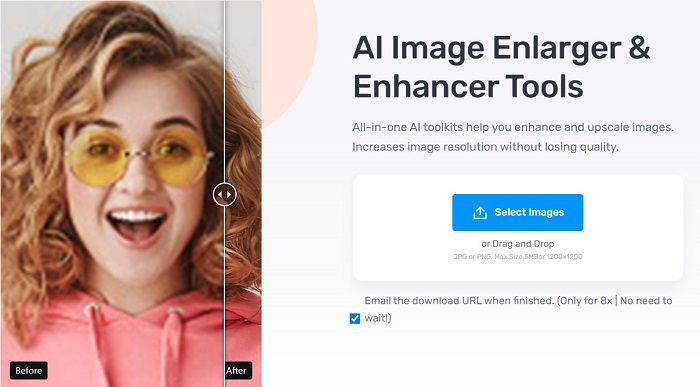
Beschrijving
Afbeelding vergroten is een van de nieuwste AI-fotooplossingen die ontwerpers, bloggers en fotografieliefhebbers gebruiken om hun afbeeldingen te verbeteren of te vergroten. Imglarger is een beginnersvriendelijke tool omdat het een intuïtieve gebruikersinterface heeft; veel gebruikers gebruiken het graag. Bovendien combineert deze online tool tien beeldverbeterende functies in één platform om meerdere foto's tegelijk te verbeteren. Een ander bekend kenmerk van deze tool is dat het AI-technologie (Artificial Intelligence) gebruikt, waardoor het je afbeelding automatisch kan opschalen. En u hoeft zich ook geen zorgen te maken over de veiligheid van uw bestanden, want Imglarger zorgt ervoor dat ze veilig te gebruiken zijn.
Bovendien kan het uw foto tot 8x verbeteren voor een betere kwaliteit terwijl de kwaliteit van uw bestand behouden blijft. Als u bijvoorbeeld uw afbeelding wilt verbeteren van 400 x 600 px naar 3200 x 4800 px, met zijn deep learning en AI-technieken, kan hij uw foto onmiddellijk en nauwkeurig herkennen. Ook zal de functie voor het vergroten van afbeeldingen uw beelden niet uitrekken; het zal dus uw afbeelding uitbreiden terwijl de toon, textuur, kleur en helderheid van uw foto worden geoptimaliseerd.
Voors en tegens
Voordelen
- Het maakt gebruik van AI-technologie om afbeeldingen op te schalen of te vergroten.
- Het heeft andere functies, zoals een beeldverscherper, gezichtsretouchering, achtergrondverwijderaar, enz.
- Het heeft een eenvoudige gebruikersinterface.
- Toegankelijk in bijna alle browsers, zoals Google en Firefox.
- Goedkoper in vergelijking met andere premium fotoverbeteraars.
Nadelen
- Met de gratis versie kun je slechts acht beeldbewerkingen per maand uitvoeren.
- Het is een internetafhankelijke tool.
- Het bevat advertenties die u kunnen afleiden.
- Sommige tools zijn automatisch en sommige houden niet van deze functie.
- U moet gebruikmaken van het premium- of enterprise-abonnement om toegang te krijgen tot andere geweldige functies.
Prijzen
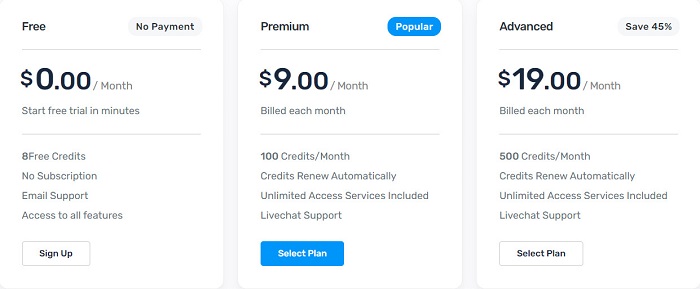
Gratis abonnement:
◆ Prijs: Gratis
◆ Credits: 8 gratis credits per maand
◆ Toegang: beperkte toegang tot alle functies
Premium-abonnement:
◆ Prijs: $9 per maand
◆ Credits: 100 credits per maand
◆ Toegang: heeft toegang tot alle functies
Ondernemingsplan:
◆ Prijs: $19 per maand
◆ Credits: 500 credits per maand
◆ Toegang: onbeperkte toegang tot alle functies
Het premium-abonnement wordt het meest aanbevolen van de drie tariefplannen, omdat het voor veel gebruikers kostenefficiënt is. Maar als u meerdere afbeeldingen tegelijk wilt verbeteren, raden we u aan het ondernemingsplan aan te schaffen, waarmee u 500 credits per maand krijgt. Aan de andere kant, als u een afbeelding slechts één keer onscherpt of verbetert, kunt u de gratis versie gebruiken.
Aangezien u de volledige details over de Imglarger-software kent, zullen we u geen andere gratis en efficiënte tool laten zien.
Deel 2. Alternatief voor Imglarger
Om de functies van Imglarger te gebruiken, moet u de premiumversie ervan aanschaffen. En zoals veel mensen klagen, kunt u geen voorbeeld van de uitvoer bekijken wanneer u uw afbeelding opschaalt. Dus, als u niet tevreden bent met Imglarger, lees dit deel dan uitgebreid door. We laten je ook zien hoe je deze beruchte tool kunt gebruiken, zodat je weet hoe je een afbeelding ermee kunt opschalen.
FVC gratis afbeelding upscaler is ook een van de fenomenale tools voor het verbeteren van foto's die online beschikbaar zijn. U hebt er toegang toe in alle webbrowsers, inclusief Google, Firefox en Safari. Bovendien kunt u uw afbeelding verbeteren met een vergroting van 2x, 4x, 6x en 8x. Het maakt ook gebruik van AI-technologie om de wazige delen van uw foto te identificeren en deze onmiddellijk te verbeteren. Met FVC Free Image Upscaler kunt u ook de verloren pixels, kleurstructuren en meer details perfect herstellen.
Bovendien zijn veel afbeeldingsindelingen compatibel met deze tool, zoals JPG, JPEG, PNG en BMP. En hoewel het een online tool is, heeft het een snel opschalingsproces dat veel gebruikers handig vinden. Het bevat ook geen storende advertenties, in tegenstelling tot andere online software. Verder heb je geen account nodig om FVC Free Image Upscaler te gebruiken. Dus als je deze tool wilt gebruiken om je afbeelding onscherp te maken of te verbeteren, volg dan de korte handleiding hieronder.
Een afbeelding onscherp maken met FVC Free Image Upscaler:
Stap 1. Zoek in uw browser FVC gratis afbeelding upscaler in het zoekvak. Vink de meegeleverde link aan om direct naar de hoofdwebpagina te gaan.
Stap 2. En klik in de eerste interface van de software op de Upload foto knop om de app op uw apparaat te starten.
Stap 3. Klik vervolgens op het Upload foto om de wazige afbeelding toe te voegen die u wilt verbeteren. Uw apparaatmappen zullen u vragen waar u uw afbeelding zult vinden en deze vervolgens selecteren.
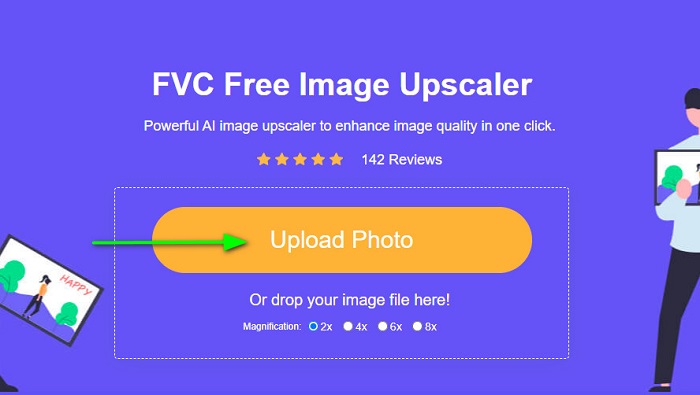
Stap 4. Nadat u uw afbeelding hebt toegevoegd, selecteert u de vergroting die u verkiest voor uw wazige afbeelding. Kies uit: 2x, 4x, 6x of 8x. Onthoud dat hoe hoger de vergroting, hoe beter de kwaliteit; de grootte zal ook toenemen. Om het voorbeeld van uw uitvoer te bekijken, sleept u uw cursor naar de juiste afbeelding.
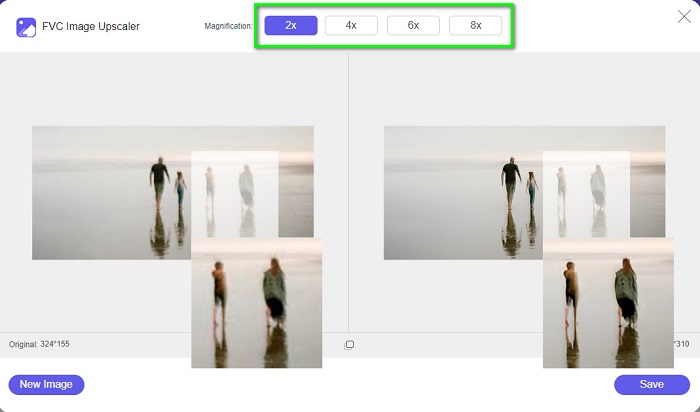
Stap 5. En als u tevreden bent met uw output, vink dan de Opslaan knop in de rechterbenedenhoek van de interface om uw onscherpe afbeelding op uw apparaat op te slaan.

Makkelijk, toch? Door dat proces in vijf stappen uit te voeren, kunt u uw wazige afbeelding gemakkelijk verbeteren met FVC Free Image Upscaler.
Gerelateerd aan:
Hoe GIMP te gebruiken om het formaat van afbeeldingen te wijzigen: stap voor stap proces
Afbeelding optimaliseren voor internet met de beste oplossingen [Snel]
Deel 3. Veelgestelde vragen over Imglarger
Hoe lang duurt het fotovergrotingsproces in Imglarger?
Gewoonlijk duurt Imglarger 15 tot 30 seconden voor de vergroting van 200% en 400%. En 800%-vergroting duurt meestal 40 seconden tot 1 minuut.
Hoe kan ik mijn abonnement opzeggen?
Stuur een e-mail naar Imglarger om uw abonnement op te zeggen. Na het e-mailen zal Imglarger uw abonnement binnen 24 uur opzeggen.
Is Imglarger beschikbaar op Mac?
Imglarger heeft geen inlogsysteem meer op Mac en u kunt op deze apparaten niet inloggen op uw accounts.
Gevolgtrekking
Afbeelding vergroten is inderdaad een fantastisch hulpmiddel om afbeeldingen te verbeteren. Met zijn uitstekende eigenschappen, zult u er zeker van genieten om het te gebruiken. U moet echter het premium- of enterprise-abonnement kopen om de andere functies te gebruiken, die soms een langzaam uploadproces hebben. Daarom, als u een afbeelding efficiënter wilt verwijderen, gebruikt u FVC gratis afbeelding upscaler nu.



 Video Converter Ultimate
Video Converter Ultimate Scherm opnemer
Scherm opnemer



